Q. 同じ図面を外部参照で複数フロアに表示したい
A. [外部参照の設定]で参照図面を複写し、基準フロアを変更します
外部参照図面は、同じ図面を複写して複数の図面として表示することができます。
図面の基準フロアを変更すると、外部参照図面が変更したフロアに移動し、要素の基準フロアも変更されます。
変更された基準フロアは、レイアウト、ビューの[フロアの表示/非表示]でフロアの表示を切り替えることができます。
[ホーム]タブ-[外部参照の設定]で、外部参照図面を選択し、[複写]をクリックします。
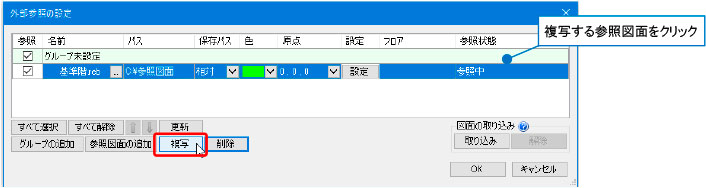
選択した参照図面の下に、複写した参照図面が追加されます。
複写した参照図面の[設定]をクリックし、表示された[読み込み設定]ダイアログの[要素の基準フロアの変更]にチェックを入れます。
[元のフロア]は複写した参照図面の基準フロアを選択し、[変更後のフロア]で[元のフロア]と高さを合わせる参照元図面のフロアを選択します。
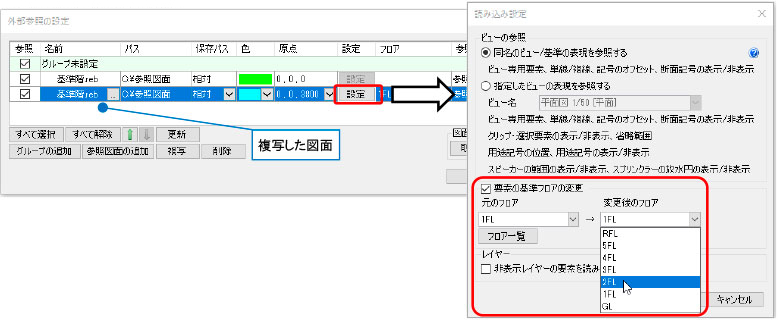
補足説明
[フロア一覧]で基準フロア名を変更することもできます。
ただし、ここでの設定は、位置は変更せずにフロア名のみを変更します。
ただし、ここでの設定は、位置は変更せずにフロア名のみを変更します。
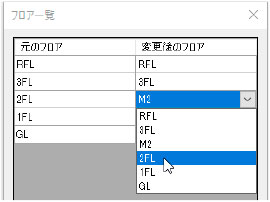
[OK]をクリックし、[外部参照の設定]ダイアログを閉じると、複写した外部参照図面が表示されます。
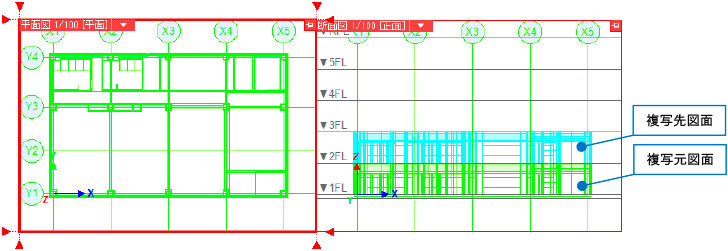
複写をした参照図面の要素に、2で選択した変更後のフロアが設定されます。
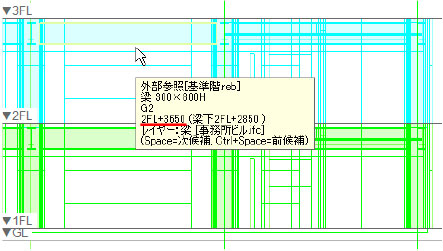
補足説明
参照先図面に複数階分のフロアの設定がされている場合、複写先図面の基準フロアの変更に合わせて他のフロアも変更されます。
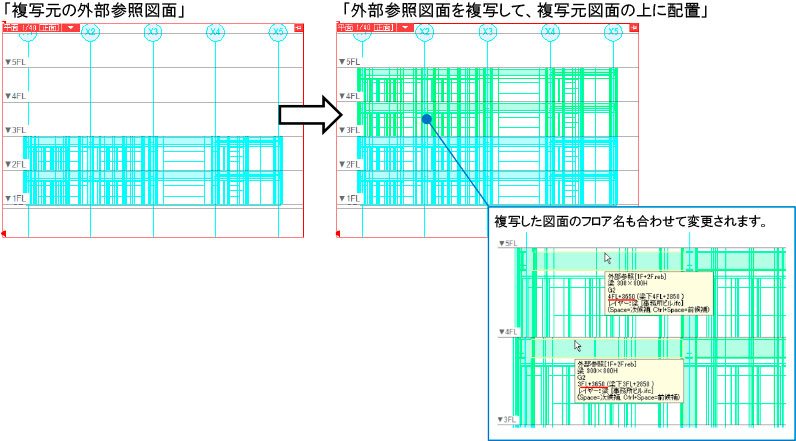
補足説明
複写元の参照先図面を更新した場合、複写先の図面も更新されます。




